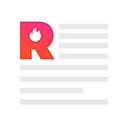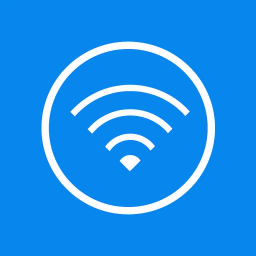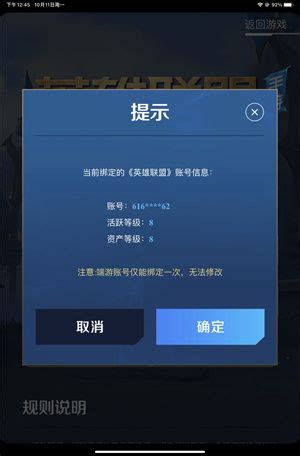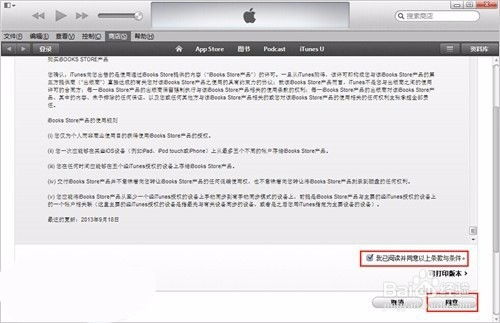一键学会Connectify热点创建教程
Connectify教程:轻松将电脑变身WiFi热点
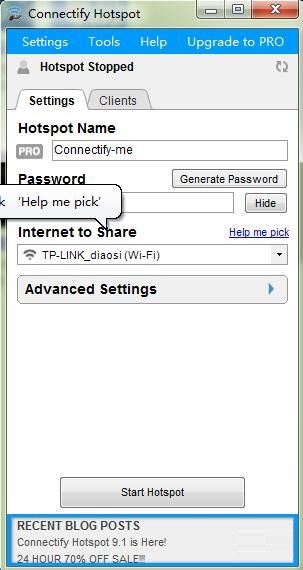
Connectify是一款功能强大的软件,它能够将你的电脑变成WiFi热点,从而让其他设备(如手机、平板、笔记本电脑等)轻松连接到互联网。无论你是在家中、办公室,还是在旅行中,只要有一台安装了Connectify的电脑和稳定的网络连接,就可以轻松实现WiFi共享。以下是详细的Connectify教程,帮助你全面了解并设置Connectify。

一、下载安装Connectify
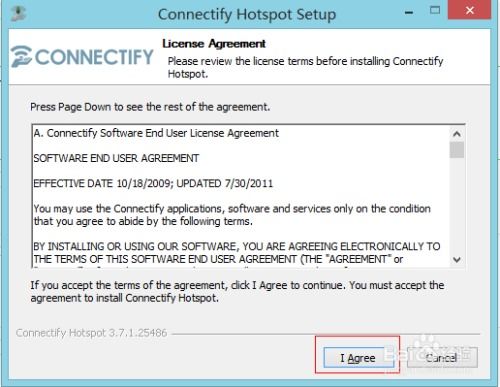
首先,你需要从Connectify的官方网站下载最新版本的软件。访问官方网站后,根据你的电脑操作系统(Windows 7/8/10/11等)选择对应的版本下载。下载完成后,双击安装文件,按照提示完成安装过程。在安装过程中,可能会要求你同意软件许可协议,并选择合适的安装路径。请仔细阅读相关条款,并按照个人需求进行配置。
二、运行Connectify并设置热点
安装完成后,双击桌面上的Connectify图标运行软件。首次运行时,Connectify会要求你进行一些基本设置,以创建并启动你的WiFi热点。
1. 热点名称(SSID):这是你的WiFi热点的名称,其他设备在搜索WiFi时会看到这个名称。你可以根据自己的喜好设置一个容易识别的名称。
2. 热点密码:为了保护你的WiFi热点安全,你需要设置一个密码。建议选择一个强密码,包含大小写字母、数字和特殊字符的组合,以提高安全性。
3. 共享的网络连接:在这一步,你需要选择你想要共享的网络连接。如果你希望共享的是有线网络连接(如以太网),则选择对应的以太网连接;如果你希望共享的是现有的WiFi连接(如家庭WiFi),则选择对应的WiFi适配器。
4. 热点模式:Connectify提供了多种热点模式,包括WiFi热点、Ad-Hoc热点和无线中继(WiFi Repeater)等。一般情况下,选择默认的WiFi热点模式即可。如果你需要扩展WiFi覆盖范围或中继其他WiFi信号,可以选择无线中继模式。
完成以上设置后,点击“启动热点”按钮,Connectify就会开始创建并启动你的WiFi热点。你可以在软件界面上看到热点的运行状态,包括已连接设备数量、上传和下载速度等信息。
三、管理连接设备
一旦你的WiFi热点启动成功,其他设备就可以搜索并连接到这个热点了。在Connectify的软件界面上,你可以看到当前已连接的设备列表。通过这个列表,你可以进行以下操作:
1. 查看设备信息:你可以看到每个已连接设备的名称、MAC地址和IP地址等信息。
2. 限速:如果你希望限制某个设备的上网速度,可以在该设备旁边点击“限速”按钮,然后设置上传和下载速度的限制。
3. 踢出设备:如果你发现某个设备在未经允许的情况下连接到了你的热点,或者你想暂时断开某个设备的连接,可以在该设备旁边点击“踢出”按钮。
4. 允许/阻止设备:通过点击“管理已知客户端”按钮,你可以创建一个白名单或黑名单,允许或阻止特定设备连接到你的热点。
四、高级设置
除了基本的热点设置和管理功能外,Connectify还提供了一些高级设置选项,以满足不同用户的需求。以下是一些常见的高级设置:
1. 自定义IP地址和DHCP设置:在“设置”->“网络”选项卡中,你可以自定义你的热点使用的IP地址范围、网关和DNS服务器等设置。这对于需要特殊网络配置的用户来说非常有用。
2. 防火墙和安全设置:在“设置”->“防火墙和安全”选项卡中,你可以启用或禁用防火墙功能,以及设置MAC地址过滤规则等。这些设置有助于提高你的WiFi热点的安全性。
3. 广告过滤和桥接设置:如果你希望在使用热点时过滤广告或桥接其他网络连接,可以在“设置”->“广告过滤和桥接”选项卡中进行相关配置。
4. 热点监控和日志记录:在“监控”选项卡中,你可以实时监控热点的上传和下载速度、已连接设备数量等信息。同时,你还可以查看热点日志,了解热点的运行情况和连接设备的历史记录。
五、解决常见问题
在使用Connectify的过程中,你可能会遇到一些常见问题。以下是一些常见问题的解决方法:
1. 热点无法启动:检查你的网络连接是否正常,以及是否选择了正确的网络连接进行共享。同时,确保没有其他软件或服务占用了相同的端口或网络适配器。
2. 设备无法连接到热点:检查热点的名称和密码是否输入正确,以及设备的WiFi功能是否已开启。如果设备仍然无法连接,尝试重启Connectify软件或电脑。
3. 网络速度慢:检查你的网络连接速度是否稳定,以及是否有其他设备在占用大量带宽。同时,你可以尝试调整热点的设置或限制某些设备的上网速度。
4. 软件崩溃或无响应:尝试更新Connectify到最新版本,或者卸载并重新安装软件。如果问题仍然存在,可以联系Connectify的客服团队寻求帮助。
通过以上教程,你应该能够全面了解并设置Connectify软件,将你的电脑变成WiFi热点,并方便地管理连接设备。无论是在家中、办公室还是旅行中,Connectify都能为你提供便捷的网络共享服务。希望这篇教程对你有所帮助!
- 上一篇: 轻松学会!如何加入百度全民疯抢摇红包盛宴
- 下一篇: 如何在百度百科上创建词条?
-
 轻松掌握Connectify使用技巧教程资讯攻略11-23
轻松掌握Connectify使用技巧教程资讯攻略11-23 -
 轻松掌握:Connectify使用全教程资讯攻略11-01
轻松掌握:Connectify使用全教程资讯攻略11-01 -
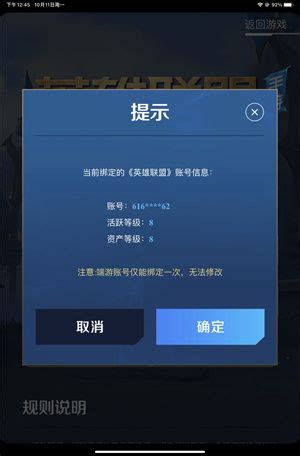 轻松学会:英雄联盟手游与端游账号一键绑定教程资讯攻略12-04
轻松学会:英雄联盟手游与端游账号一键绑定教程资讯攻略12-04 -
 轻松学会:用笔记本设置WiFi热点的方法资讯攻略10-26
轻松学会:用笔记本设置WiFi热点的方法资讯攻略10-26 -
 笔记本设置WiFi热点教程资讯攻略11-03
笔记本设置WiFi热点教程资讯攻略11-03 -
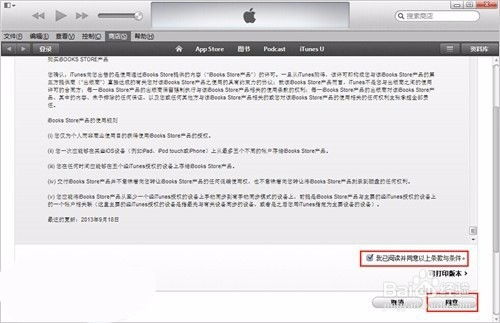 一键指南:轻松创建iTunes账户图文教程资讯攻略10-31
一键指南:轻松创建iTunes账户图文教程资讯攻略10-31